インポートとエクスポート
標準モジュールなどを削除するときは、プロジェクトエクスプローラで削除したいモジュールを右クリックし、[○○の解放]をクリックします。
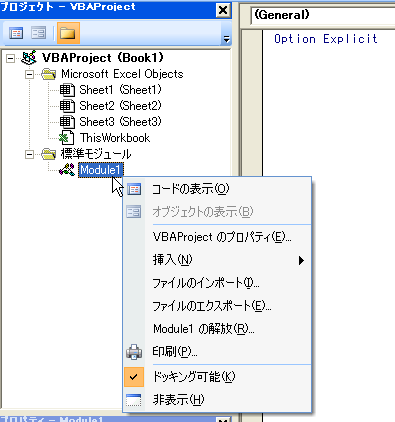
実行すると下図の確認メッセージが表示されます。

「エクスポートしますか?」と聞かれて、一般的にはここで[いいえ]ボタンをクリックしてください…と教わります。
では[はい]ボタンをクリックしたらどうなるのでしょう。そもそも、エクスポートって何でしょう。
エクスポートは、何も削除するときだけでなく、単独で実行できる機能です。削除するときと同じ右クリックメニューにも表示されています。
ここでは、下図のようなプロシージャを記述したモジュールで、エクスポートを試してみましょう。
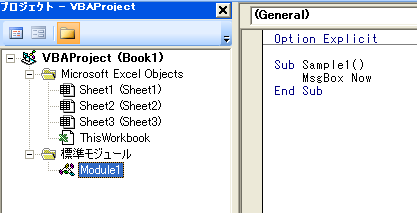
標準モジュールを右クリックして[ファイルのエクスポート]をクリックします。
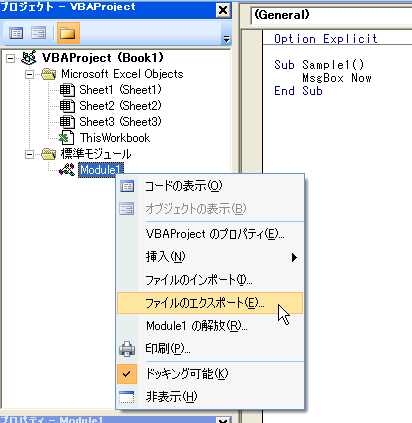
実行すると、下のようなダイアログボックスが表示されます。
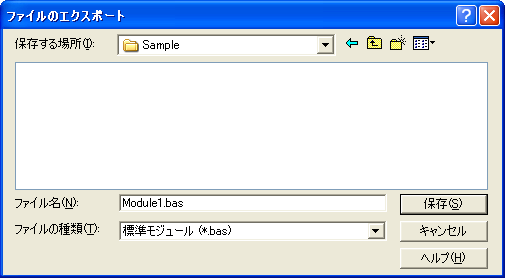
[保存]ボタンをクリックすると、標準モジュール(Module1)が独立したファイルとして保存されます。

保存されたファイルの拡張子は「bas」です。このへんは、プログラミング言語VisualBasic 6.0の仕様と同じです。保存されたModule1.basをメモ帳で開くと、次のような情報が記録されています。
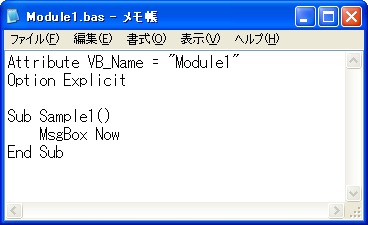
作成したプロシージャが、ちゃんと記録されていますね。
こうして、標準モジュールなどを独立したファイルとして保存しておけば、別のブックに挿入して同じモジュールを使用できます。そのように、エクスポートしたファイルを読み込むことをインポートと呼びます。こちらも、プロジェクトエクスプローラの右クリックメニューから実行できます。
では、インポートも試してみましょう。インポートを実行すればModule1が読み込まれる…というのは容易に想像できますから、ここではあえて「Module1という同名の標準モジュールがすでに存在するブック」にインポートしてみます。
プロジェクトエクスプローラで右クリックして[ファイルのインポート]をクリックします。実行すると下図のようなダイアログボックスが表示されます。
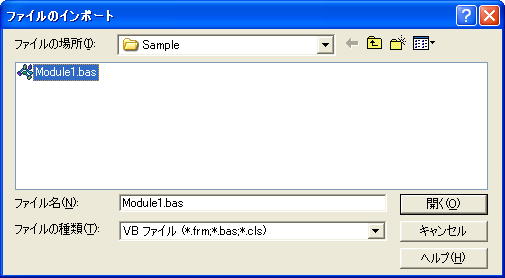
インポートしたいファイルを選択して[開く]ボタンをクリックします。
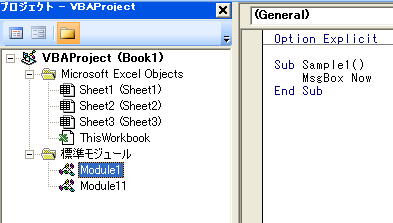
「Module1」というモジュールをインポートしたのですが、すでに同名の標準モジュールが存在していたので、自動的に名前が変更されて読み込まれました。新しい名前は「Module11」です。これは別に、数値部分に10を足したわけではなく、同名モジュールがあった場合、便宜的に「○○1」「○○2」「○○3」という名前で読み込まれるからです。
UserFormのインポートとエクスポートについては >> 次ページ